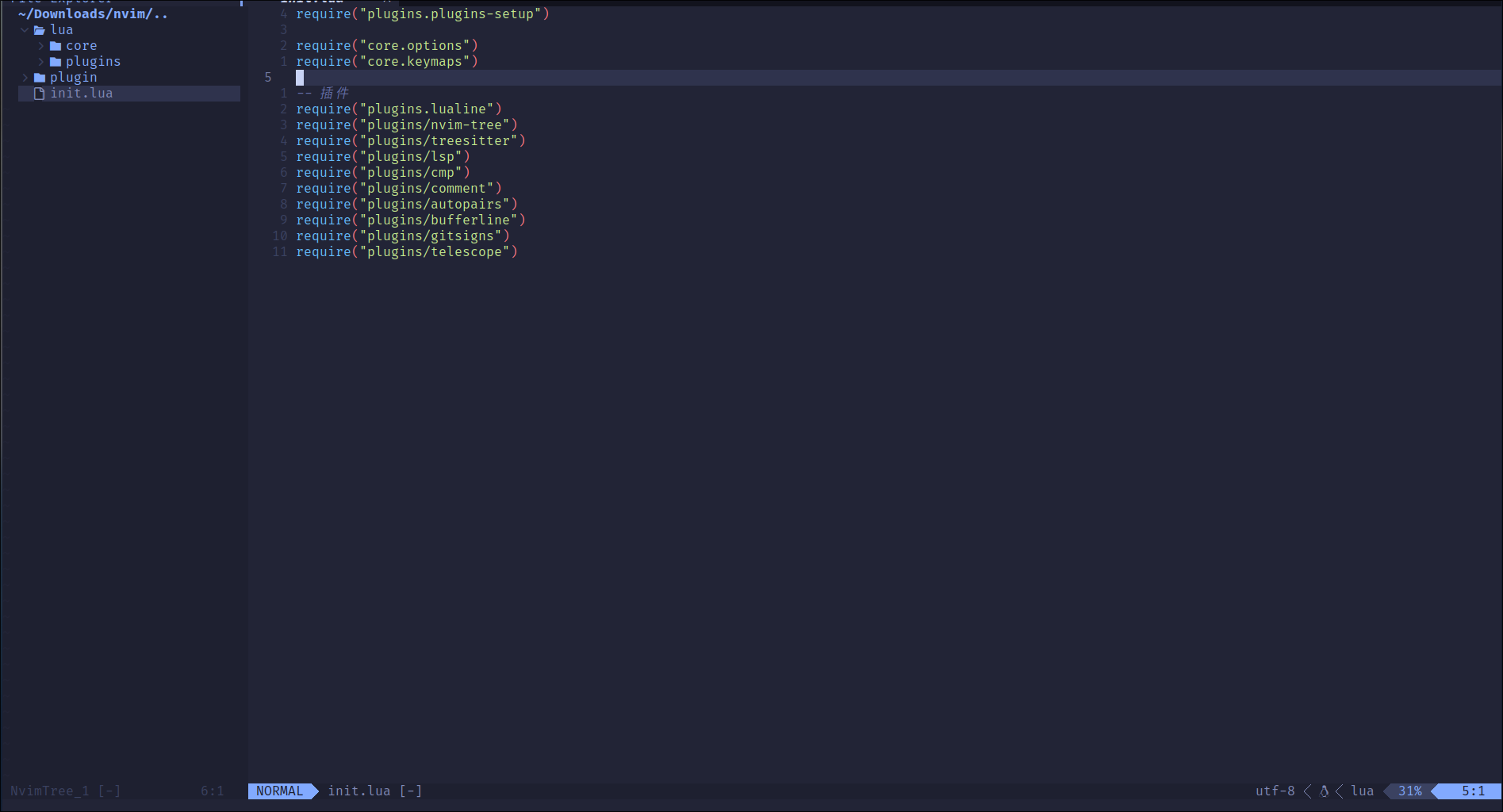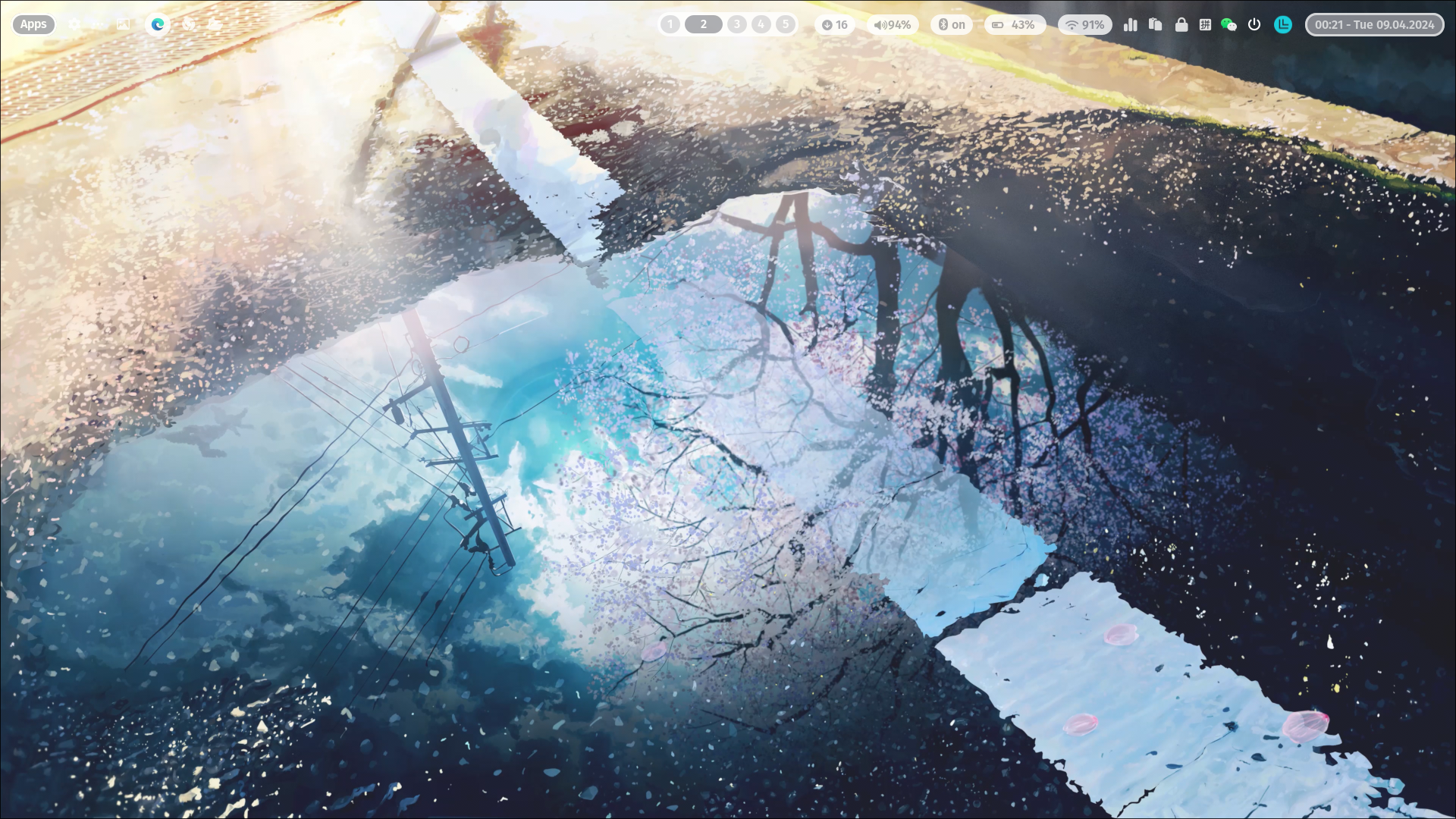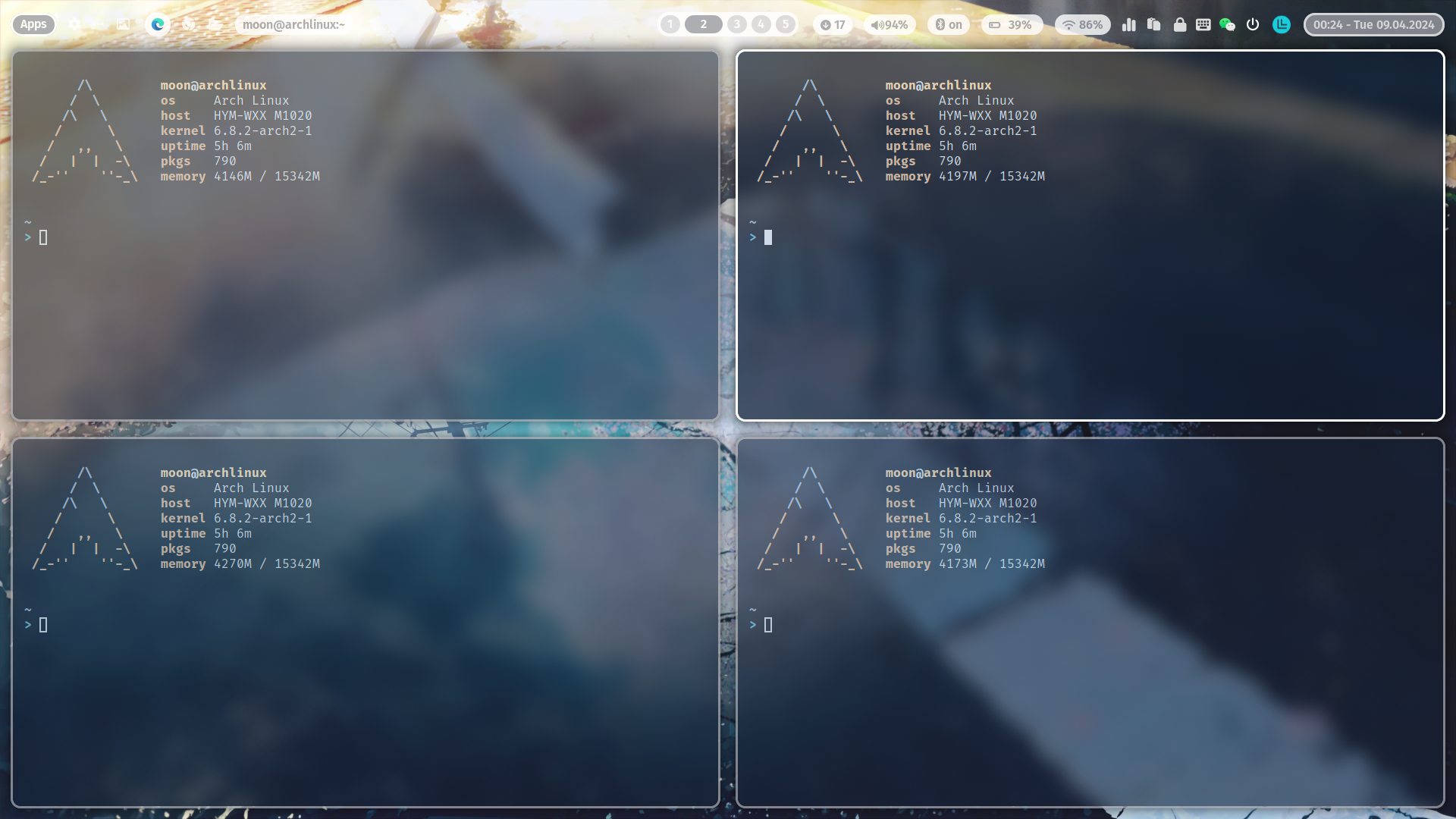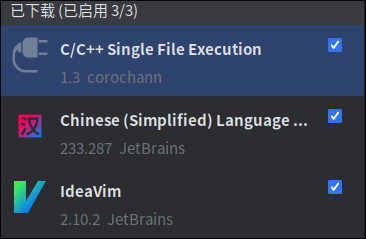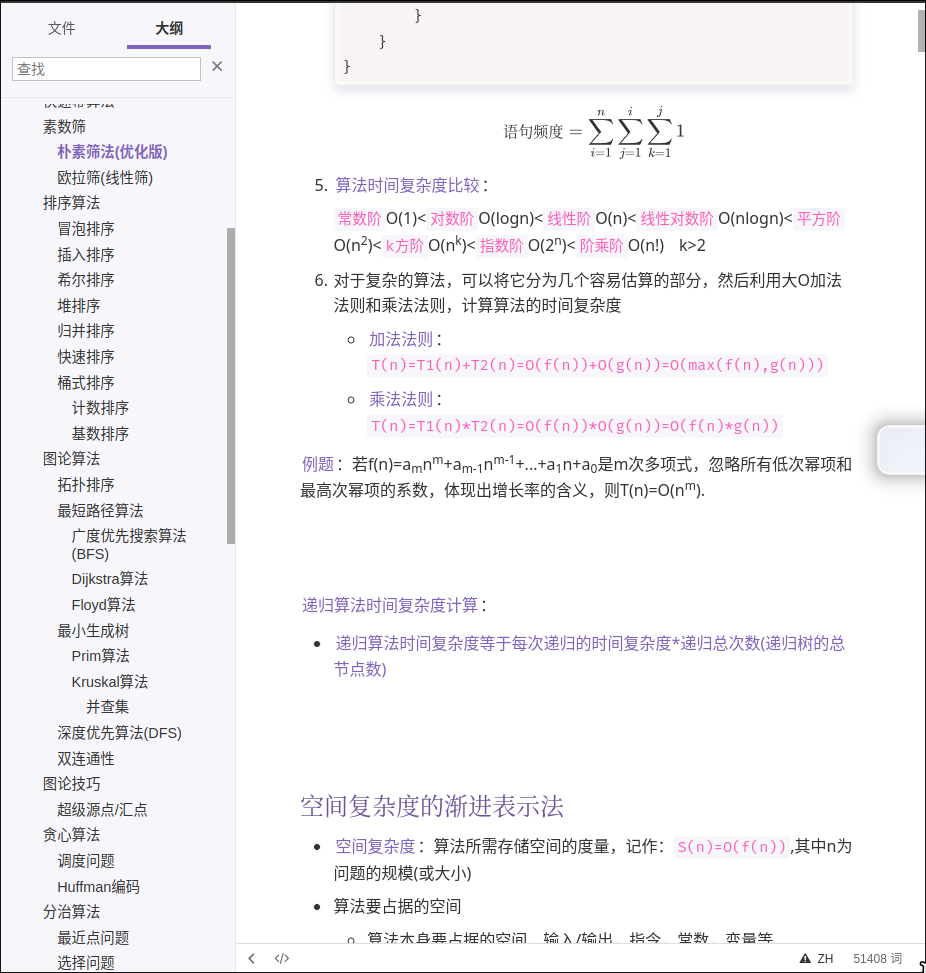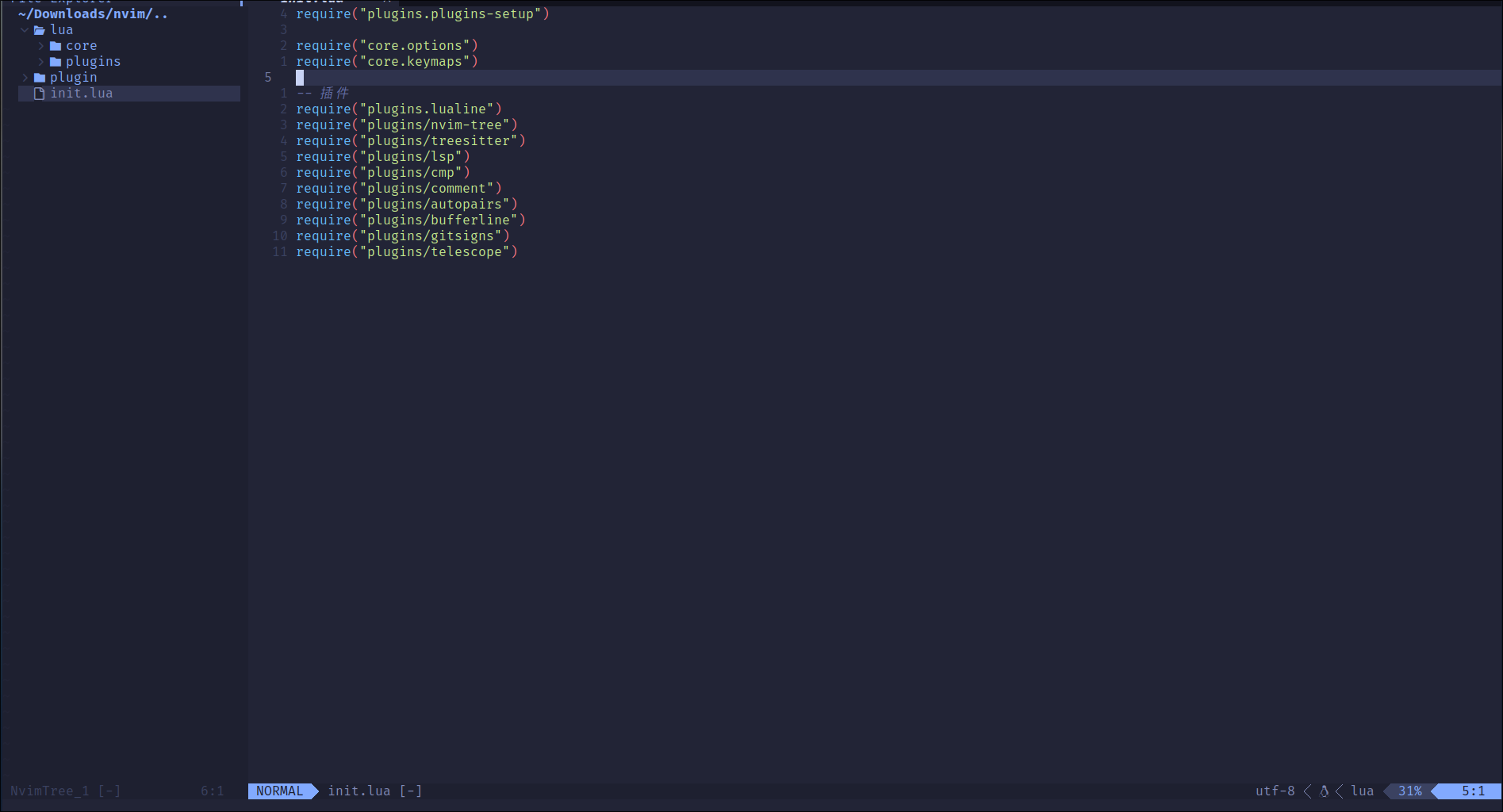Arch安装
连接wifi
1
2
3
4
5
6
7
8
9
10
| iwctl
#进入到
station wlan0 scan #默认网卡驱动都是wlan0
station wlan0 get-networks #获取可连接wifi列表
station wlan0 connect 你要连接的wifi名
#输入密码
quit #退出
#测试网络连接
ping baidu.com
|
时间同步服务启动
1
2
| timedatectl set-ntp true
timedatectl status #查看服务是否运行
|
创建分区
1
2
3
4
5
6
7
8
9
10
11
12
13
14
15
16
17
18
19
20
| fdisk -l #查看电脑所有分区
fdisk /dev/nevm0n1 #进入为arch压缩卷的磁盘,看空间大小判断
#进行创建分区
p #查看磁盘布局
n #创建分区
#输入要创建分区的编号,我们这边先创建default数字的后一位,比方说default为8,就先输入9
9 #该编号分区用于swap分区
回车
+10G #根据自己分配给arch的空间大小决定,如果只有20G左右分配4G就够了,我这边是分配了80G
#继续创建分区
n
直接回车,按默认编号处理
回车
回车
w #保存分区布局
fdisk -l #看看是否创建成功
|
进行分区配置
1
2
3
4
5
6
7
8
9
10
| mkfs.btrfs /dev/nvme0n1p8 #选择刚刚为arch分区分配大的分区,小的也就是10G的是用于swap分区的
#创建swap分区
mkswap /dev/nvme0n1p9 #选择刚刚分配的10G,也就是刚刚创建的两个分区的小的那个
swapon /dev/nvme0n1p9
mount /dev/nvme0n1p8 /mnt #根据你自己的编号改,这个盘是mkfs.btrfs /dev/nevm0n1p8这一步一样的盘
mkdir /mnt/boot
fdisk -l #查看efi分区的编号,我这里是/dev/nevm0n1p1
mount /dev/nvme0n1p1 /mnt/boot/
|
最终布局:
| /dev/nvme0n1p1 |
Size |
Type |
mount |
| p1 |
300M |
EFI System |
/mnt/boot |
| p8 |
70G |
btrfs |
/mnt |
| p9 |
10G |
swap |
swap |
手动添加国内镜像
1
2
3
4
5
6
7
| nano /etc/pacman.d/mirrorlist
#在第一个Server镜像上添加
Server = https://mirrors.ustc.edu.cn/archlinux/$repo/os/$arch
Server = https://mirrors.tuna.tsinghua.edu.cn/archlinux/$repo/os/$arch
#crtl+x保存,输入y,回车
|
下载基本环境
1
2
3
4
5
6
7
8
9
| pacman -Sy
#下载环境,根据cpu选择intel和amd
pacstrap -K /mnt base base-devel linux linux-firmware sudo nano vim networkmanager intel-ucode/amd-ucode
#如果安装报错,则需要更新keyring
pacman -Sy archlinux-keyring
#重新安装
|
###生成静态配置
1
2
3
4
5
6
7
| genfstab -U /mnt >> /mnt/etc/fstab
#检查是否正确写入硬盘
cat /mnt/etc/fstab
#进入mnt
arch-chroot /mnt
|
配置
1.更改时区
1
2
3
4
| #更改时区
ln -sf /usr/share/zoneinfo/Asia/Shanghai /etc/localtime
#设置生效
hwclock --systohc
|
2.配置语言环境
1
2
3
4
5
6
7
8
9
10
11
12
13
14
| #配置语言环境
nano /etc/locale.gen
#crtl+w搜索 en_US.UTF-8和zh_CN.UTF-8将这两个前面的‘
#按crtl+x保存,输入y,回车
#语言环境下载
locale-gen
#设置系统语言,现在先设置en_US.UTF-8,中文配置后面再说
nano /etc/locale.conf
#添加以下内容
LANG=en_US.UTF-8
#按crtl+x保存,输入y,回车
|
3.配置用户信息
1
2
3
4
5
6
7
8
9
10
11
12
13
14
15
16
17
18
19
20
21
22
23
24
| #配置hostname请求用户名
nano /etc/hostname
#输入
archlinux
#按crtl+x保存,输入y,回车
#开启网络管理服务开机自启动
systemctl enable NetworkManager
#设置root密码
passwd
#输入你的密码
#添加自定义用户
useradd -m -G wheel -s /bin/bash 用户名
#设置自定义用户密码
passwd 用户名
#输入密码
#设置自定义用户权限
visudo
#找到
#按i进入编辑模式,删掉
|
4.下载启动程序
1
| pacman -S grub efibootmgr os-prober
|
5.编辑启动项文件设置
1
2
3
4
5
6
| nano /etc/default/grub
#启用检测启动项设置
#找到GRUB_DISABLE_OS_PROBER=false
#将前面的'#'去掉
#按crtl+x保存,输入y,回车
|
6.启动项生成与系统下载
1
2
3
4
5
6
7
8
9
10
11
12
13
14
15
16
17
18
19
20
21
22
23
| grub-install --target=x86_64-efi --efi-directory=/boot --bootloader-id=GRUB
grub-mkconfig -o /boot/grub/grub.cfg
#查看windows系统的启动项id,blkid的是efi的分区才是windows启动项位置
blkid /dev/nvme0n1p1
#记住信息中的UUID,我这里是A3E3-C1FA
#设置grub启动时检测出windows启动项配置
nano /boot/grub/grub.cfg
#crtl+w查找os-prober,在BEGIN和END中添加
menuentry 'Microsoft Window 11' {
insmod part
insmod fat
insmod chain
search --fs-uuid --no-floppy --set=root A3E3-C1FA #root后面填的是刚刚记录的uuid
chainloader (${root})/EFI/Microsoft/Boot/bootmgfw.efi
}
#按crtl+x保存,输入y,回车
exit #退出mnt配置
|
7.挂载硬盘
1
2
3
| umount -R /mnt
#重启
reboot
|
- 重启后就可以自由选择要去的系统,你可以先检查是否能够正常启动windows,然后可以把u盘拔出
Arch桌面配置
注:我这里为了方便使用了别人的dotfiles的自动化下载脚本,你也可以可以跟着网上的教学下载其他桌面环境和配置。
配置信息:hyprland+alacritty+rofi的一系列配置,是一个平铺桌面,具体效果如下图,当然这个壁纸是我自己设定的,如何设定动态壁纸可以看后面
效果展示:
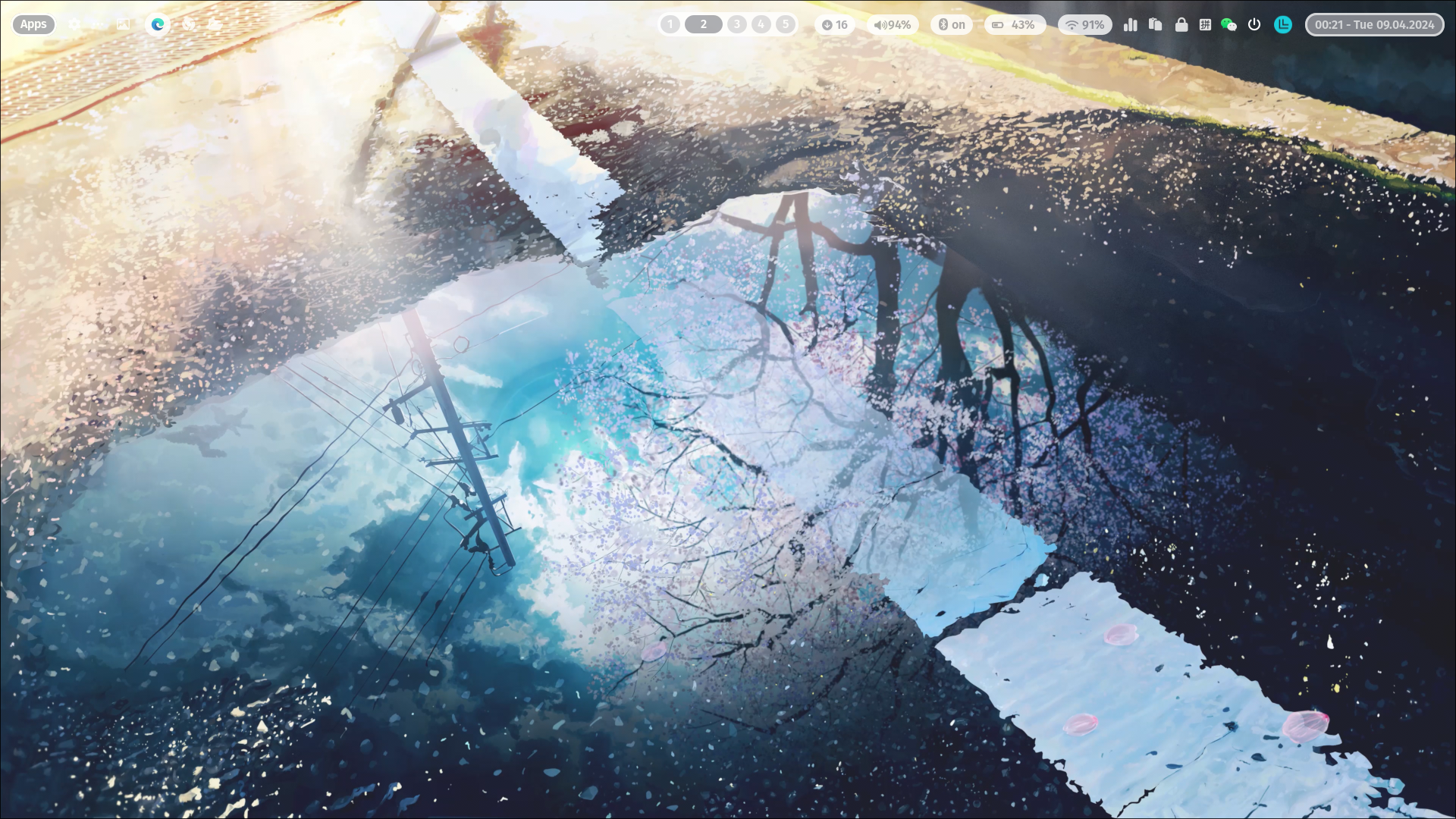
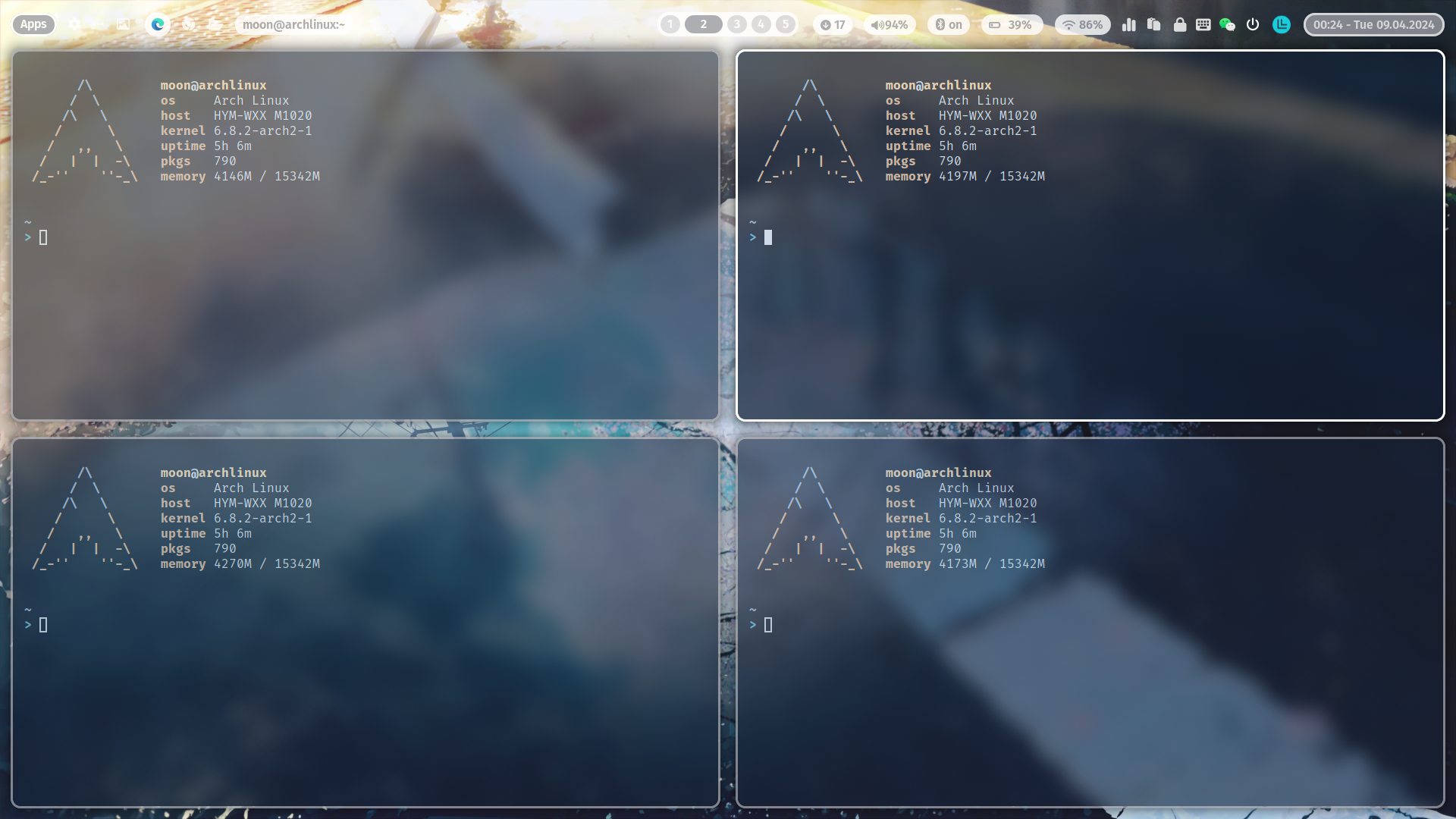
1.先登陆
2.配置网络
1
2
3
4
5
| #配置网络
nmcli device wifi connect wifi名 password 密码
#测试网络
ping baidu.com
|
3.下载基本环境
1
2
3
4
5
6
7
8
9
10
11
12
13
14
15
16
17
18
19
20
21
22
23
24
25
26
27
28
29
30
31
32
33
34
| #下载git
sudo pacman -S git
#下载yay包
git clone https://aur.archlinux.org/yay-git.git
cd yay-git
makepkg -si
#如果下载失败并且go下载成功,则需要设置go的国内代理
go env -w GO111MODULE=on
go env -w GOPROXY=https://goproxy.cn,direct
echo "export GO111MODULE=on" >> ~/.profile
echo "export GOPROXY=https://goproxy.cn" >> ~/.profile
source ~/.profile
#重新输入
makepkg -si
#回到主目录
cd ~
#创建下载dotfiles目录
mkdir Downloads
cd Downloads
#clone下dotfiles
git clone https://gitlab.com/stephan-raabe/dotfiles.git
#开始下载脚本
cd dotfiles
./install.sh
#然后开始配置下载,等待下载完成即可
|
软件工具配置
安装声卡驱动(必需)
1
| yay -S pulseaudio alsa-utils
|
设置快速开关机(建议):
1
2
3
4
5
6
7
| #编辑系统文件
sudo nvim /etc/systemd/system.conf
#找到DefaultTimeoutStartSec和DefaultTimeoutStopSec
#将前面'#'去掉,然后在等于号后写上你想要的时间
DefaultTimeoutStartSec=5s
DefaultTimeoutStopSec=5s
#这边我设置5s
|
配置汉化和中文输入法(建议)
1
2
3
4
5
6
7
8
9
10
11
12
13
14
15
16
17
18
19
20
21
22
23
24
25
26
27
28
29
30
31
32
33
| #下载中文字体
sudo pacman -S adobe-source-han-serif-cn-fonts
sudo pacman -S noto-fonts-cjk
sudo pacman -S noto-fonts-emoji
#配置系统语言
nvim /etc/locale.conf
#将LANG的那一行内容替换为
LANG=zh_CN.UTF-8
#下载中文输入法框架
sudo pacman -S fcitx5-im
sudo pacman -S fcitx5-chinese-addons fcitx5-rime
#配置环境文件
nvim /etc/environment
#添加以下内容
GTK_IM_MODULE=fcitx
QT_IM_MODULE=fcitx
XMODIFIERS=@im=fcitx
SDL_IM_MODULE=fcitx
#开机自启动
sudo nvim ~/.config/hypr/hyprland.conf
#在末尾添加
exec-once = fcitx5 # 输入法
# 输入法环境变量
env = XIM,fcitx
env = XIM_PROGRAM,fcitx
env = INPUT_METHOD,fcitx
env = GTK_IM_MODULE,fcitx
env = QT_IM_MODULE,fcitx
env = XMODIFIERS,@im=fcitx
|
配置tlp电源管理器(建议)
- 如果没有电源管理器,arch会默认最高功率运行,耗电巨快
1
2
3
4
5
6
7
8
| yay -S tlp tlp-rdw
#开机自启动
sudo systemctl start tlp
sudo systemctl enable tlp
#查看运行情况
tlp-stat -s
|
安装cpupowper(建议)
- archlinux默认cpu可能会睿频,我们需要调节
1
2
3
4
5
| yay -S cpupower
sudo cpupower frequency-set -g powersave
sudo systemctl start cpupower
sudo systemctl enable cpupower
|
配置开机自动清理垃圾(建议)
1
2
3
4
5
6
7
8
9
10
11
12
13
14
15
16
17
18
19
20
21
22
23
24
25
26
| cd ~
sudo nvim clean_arch.sh
#复制以下内容
#!/bin/bash
echo "正在清理旧的包文件..."
pacman -Rns $(pacman -Qtdq)
echo "正在清理缓存文件..."
rm -rf /var/cache/pacman/pkg/
echo "正在清理旧的包文件列表..."
rm -f /var/lib/pacman/sync/tarbackups/*
echo "正在清理log文件..."
rm -f /var/log/pacman.log
echo "清理完成"
#esc,输入:wq保存,一定要包含
#赋予权限
chmod +x ~/clean_arch.sh
#如果需要清理垃圾
cd ~
sudo bash clean_arch.sh
|
配置合盖休眠(建议):
1
2
3
4
5
6
7
8
9
10
11
12
13
14
15
16
17
18
19
20
21
22
23
24
25
26
27
28
29
30
31
32
33
34
| #查看swap分区位置
swapon --show
#查看swap分区的uuid(我这里是/dev/nvme0n1p6)
sudo blkid /dev/nvme0n1p6
sudo nvim /etc/default/grub
#查找GRUB_CMDLINE_LINUX_DEFAULT
#在GRUB_CMDLINE_LINUX_DEFAULT的双引号里面的内容的后面添加
resume=UUID=刚刚查找到的uuid
#esc,输入:wq保存
#更新grub
sudo grub-mkconfig -o /boot/grub/grub.cfg
#添加resume钩子
sudo nvim /etc/mkinitcpio.conf
#在hooks行添加resume
我的情况:
原本是: HOOKS=(base udev autodetect modconf block filesystems keyboard fsck)
添加后: HOOKS=(base udev resume autodetect modconf block filesystems keyboard fsck)
#重新生产mkinitcpio
sudo mkinitcpio -p linux
#编辑合盖休眠
sudo nvim /etc/systemd/logind.conf
#找到HandlePowerKey
#将前面注释去掉
HandlePowerKey=hibernate
#esc,输入:wq保存
|
配置timeshift快照(建议)
- arch是一个很容易滚挂的系统,如果不想数据丢失,备份和快照就很需要
- timeshift可以用gui或者命令进行创建和管理快照,也可以选定时间点进行还原
操作:
- 进入到timeshift的ui界面,如果打开运行发现没有反应,可以试试在终端输入以下命令打开
- 点击向导,选择rsync类型备份,点击下一步
- 选择要备份的分区位置,注意一定得是linux文件系统类型的分区才行,点击下一步
- 按需选择是否定时备份
- 这样即可创建备份,需要还原就选择时间点恢复
- 如果进入不了系统的,或者进入不了桌面的,也可以用命令恢复,可以百度一下,别盲目重装!
配置动态壁纸
- 因为使用的是swww或者hyprpaper引擎(可选),但是这些都是只能设置静态壁纸,现在就来配置动态壁纸
1
2
3
4
5
6
7
8
9
10
11
12
13
14
15
16
17
18
| #安装配置动态壁纸插件mpvpaper
#注需要提前安装好cmake环境
git clone --single-branch https://github.com/GhostNaN/mpvpaper
cd mpvpaper
meson setup build --prefix=/usr/local
ninja -C build
ninja -C build install
#先截取一帧你的动态壁纸作为静态壁纸,用于更改终端配色和Apps栏的背景
#crtl+super+s打开system设置wallpaper engine的引擎选择disabled,然后退出登陆重进生效
#你会发现桌面是黑色的
#开始设置动态壁纸
sudo nvim ~/.config/hypr/hyprland.conf
#在末尾添加
exec-once = mpvpaper '*' 你的mp4地址 -o --loop -f --no-audio
#esc,输入:wq保存
#退出登陆生效
|
- 注:开启动态壁纸的实质就是在后台重复播放视频,这样会导致耗电速度加快,可以看个人需求自己调节(也就是充电时可以开启,不充电用静态)
配置登陆界面
1
2
3
4
5
6
7
8
9
10
| #先将自己喜欢的壁纸复制在/usr/share/sddm/themes/sugar-candy/Backgrounds/
#这是我自己壁纸的地方
sudo cp ~/wallpaper/t7ie6nxd.png /usr/share/sddm/themes/sugar-candy/Backgrounds/
#修改主题
sudo nvim /usr/share/sddm/themes/sugar-candy/theme.conf
#将Backgrounds中的图片名改成你刚刚复制的图片名和后缀
#里面还有其他设置,你可以自己修改
#修改好后esc,输入:wq保存
|
配置clion
1
2
3
4
5
6
7
8
9
10
11
12
| #先配置clion所需的运行环境和语言环境
yay -S jdk-openjdk #clion是用java写的,所以需要java环境
#配置cmake
yay -S cmake
#配置gdb
yay -S gdb
#安装clion
yay -S clion
|
- 注:因为aur的下载的cmake和gdb都是最新的,而clion并不兼容这么新的,所以你得手动编辑配置,手动选择cmake和gdb位置,一般都在/usr/bin中
- 插件配置:
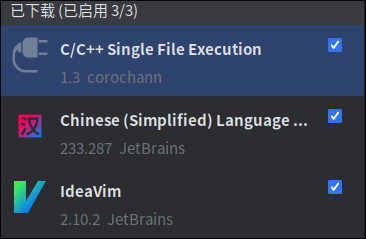
- C/C++ Single File Execution 一个可以让clion单独运行一个cpp文件的插件
- chinese插件进行汉化
- IdeaVim 看个人习惯,这个是可以像vim一样操作的插件
配置mysql和dbeaver
1
2
3
4
5
6
7
8
9
10
11
12
13
14
| sudo pacman -S mysql
#以root身份进入mysql
sudo mysql -u root
#添加用户
create user your_user_name identified by "your_password";
#赋予权限
GRANT ALL PRIVILEGES ON *.* TO 'your_user_name'@'localhost' WITH GRANT OPTION;
#保存权限
FLUSH PRIVILEGES;
#退出
exit
|
安装redis
1
2
3
4
5
6
7
8
9
10
| #安装redis
sudo pacman -S redis
#开机自启动
sudo systemctl start redis
sudo systemctl enable redis
#进入redis服务
redis-server
#进入redis客户端服务
redis-cli
|
安装edge
1
| yay -S microsoft-edge-stable-bin
|
安装微信
安装wps-office
安装typora
配置neovim
- 得先安装neovim
- 然后下载我给的配置文件
- 下载配置文件
- 下载好后,解压将nvim文件夹里的内容替换掉~/.config/nvim中的内容(也就是nvim配置文件的地方)
- 替换好后,重新打开nvim就成功了,keymap.lua文件记录着快捷键
- 效果图